Denne wikiHow lærer dig, hvordan du bruger Textgram-appen på din Android til at indlejre et citat i et billede og indsende det på Instagram.
Første del af to:
Installation af Textgram
-
 1 Åbn Google Play Butik på din Android. Find og tryk på
1 Åbn Google Play Butik på din Android. Find og tryk på  på din Android Apps-menu for at åbne Play Butik.
på din Android Apps-menu for at åbne Play Butik. -
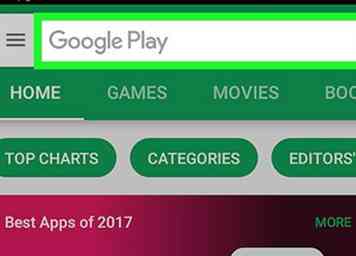 2 Tryk på søgefeltet. Søgefeltet er mærket "Google Play" øverst på skærmen.
2 Tryk på søgefeltet. Søgefeltet er mærket "Google Play" øverst på skærmen. -
 3 Type Textgram ind i søgefeltet.
3 Type Textgram ind i søgefeltet. -
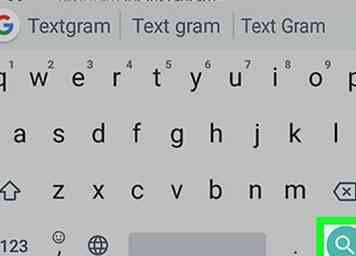 4 Tryk på forstørrelsesikonet på dit tastatur. Denne knap er placeret nederst til højre på skærmen. Det åbner en liste over alle de matchende resultater.
4 Tryk på forstørrelsesikonet på dit tastatur. Denne knap er placeret nederst til højre på skærmen. Det åbner en liste over alle de matchende resultater. - Hvis du ikke har et søgeikon på tastaturet, skal du trykke på ↵ Gå ind eller ⏎ Vend tilbage.
-
 5 Tryk på Textgram app i søgeresultaterne. Det skal være øverst på listen. Tapping åbner siden med appdetaljer.
5 Tryk på Textgram app i søgeresultaterne. Det skal være øverst på listen. Tapping åbner siden med appdetaljer. -
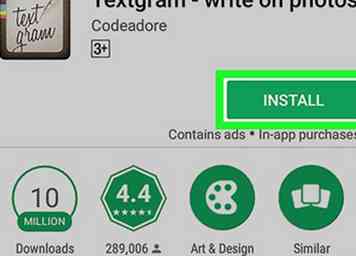 6 Tryk på den grønne INSTALLERE knap. Denne knap findes på højre side af appdetaljerens side. Den vil downloade og installere Textgram-appen på din Android.
6 Tryk på den grønne INSTALLERE knap. Denne knap findes på højre side af appdetaljerens side. Den vil downloade og installere Textgram-appen på din Android. -
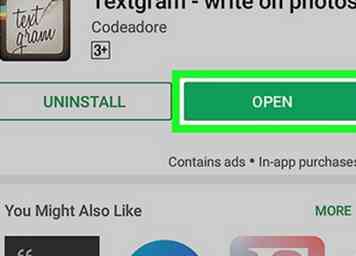 7 Tryk på den grønne ÅBEN knap. Når installationen er færdig, erstattes den grønne INSTALL-knap med en OPEN-knap. Det vil afslutte Play Butik, og skifte dig til Textgram-appen.
7 Tryk på den grønne ÅBEN knap. Når installationen er færdig, erstattes den grønne INSTALL-knap med en OPEN-knap. Det vil afslutte Play Butik, og skifte dig til Textgram-appen. - Hvis du bliver bedt om at tillade Textgram-appens adgang til dine mediefiler, skal du trykke på GIVE LOV TIL.
Del to af to:
Udstationering af citater
-
 1 Tryk på SPRINGE knap. Når du åbner Textgram for første gang, vil du se en liste over appens nyttige funktioner. Tap SPRINGE nederst til venstre for at springe over det, eller svejs til venstre på skærmen for at læse om hver funktion.
1 Tryk på SPRINGE knap. Når du åbner Textgram for første gang, vil du se en liste over appens nyttige funktioner. Tap SPRINGE nederst til venstre for at springe over det, eller svejs til venstre på skærmen for at læse om hver funktion. -
 2 Tryk på
2 Tryk på  knap. Denne knap findes nederst til højre på skærmen.
knap. Denne knap findes nederst til højre på skærmen. -
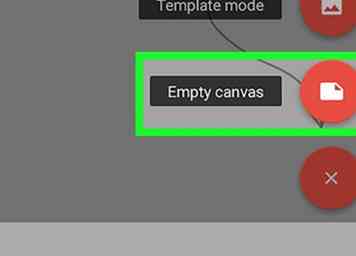 3 Tap Tomt lærred. Denne mulighed giver dig mulighed for at oprette et billede med tekst på den.
3 Tap Tomt lærred. Denne mulighed giver dig mulighed for at oprette et billede med tekst på den. -
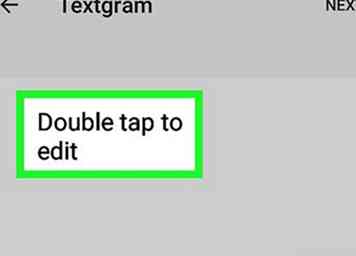 4 Dobbeltklik på teksten på skærmen. Dette åbner en pop op-boks og giver dig mulighed for at redigere teksten. Du kan indtaste alt, hvad du vil have her.
4 Dobbeltklik på teksten på skærmen. Dette åbner en pop op-boks og giver dig mulighed for at redigere teksten. Du kan indtaste alt, hvad du vil have her. -
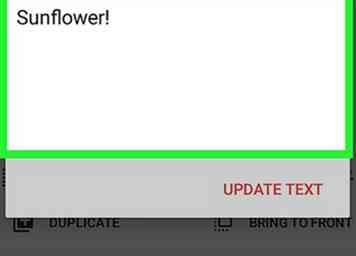 5 Indtast det citat du vil dele. Slet pladsholderteksten i pop op-feltet og indtast det citat, du vil dele med dine tilhængere.
5 Indtast det citat du vil dele. Slet pladsholderteksten i pop op-feltet og indtast det citat, du vil dele med dine tilhængere. - Du kan redigere din teksts skrifttype, størrelse, farve, skygge, slagtilfælde, fremhævning, refleksion og afstandsindstillinger fra værktøjslinjen nederst.
-
 6 Tap UPDATE TEXT i pop-up boksen. Dette vil gemme dit citat.
6 Tap UPDATE TEXT i pop-up boksen. Dette vil gemme dit citat. -
 7 Tryk på
7 Tryk på  ikon. Denne knap findes nederst til venstre på skærmen. Du vil gå tilbage til lærredmenuen.
ikon. Denne knap findes nederst til venstre på skærmen. Du vil gå tilbage til lærredmenuen. -
 8 Tap BAGGRUND på bunden. Denne knap ligner et landskabsikon på en værktøjslinje nederst på skærmen. Det giver dig mulighed for at tilføje et baggrundsbillede til dit citat.
8 Tap BAGGRUND på bunden. Denne knap ligner et landskabsikon på en værktøjslinje nederst på skærmen. Det giver dig mulighed for at tilføje et baggrundsbillede til dit citat. - Dette trin er valgfrit. Du kan dele dit citat på en hvid baggrund uden at tilføje et baggrundsbillede.
-
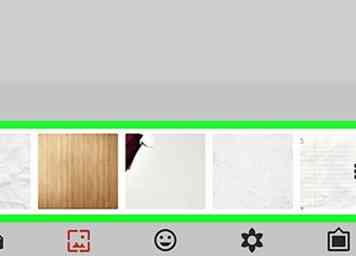 9 Vælg et baggrundsbillede. Gennemse stock baggrundsbillederne nederst, og tryk på det billede, du vil bruge.
9 Vælg et baggrundsbillede. Gennemse stock baggrundsbillederne nederst, og tryk på det billede, du vil bruge. - Du kan også trykke på kameraikonet her for at tilføje et billede fra dit galleri eller øjendråberikonet for at vælge en solid farve som baggrund.
-
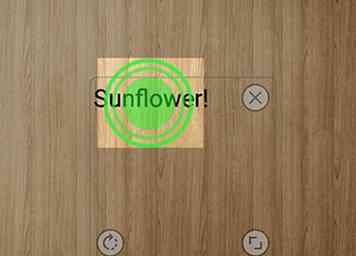 10 Tryk og træk citatteksten til dit ønskede sted. Du kan placere dit citat hvor som helst på baggrundsbilledet.
10 Tryk og træk citatteksten til dit ønskede sted. Du kan placere dit citat hvor som helst på baggrundsbilledet. -
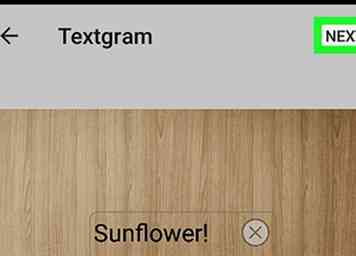 11 Tryk på NÆSTE knap. Denne knap findes øverst til højre på skærmen.
11 Tryk på NÆSTE knap. Denne knap findes øverst til højre på skærmen. -
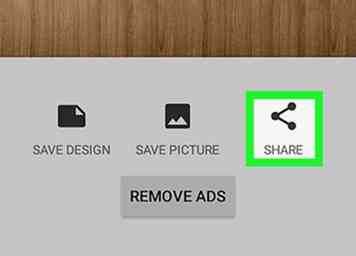 12 Tryk på DEL knap. Det ligner en
12 Tryk på DEL knap. Det ligner en  ikon under dit billede. Dette åbner en liste over apps, du kan dele dette billede.
ikon under dit billede. Dette åbner en liste over apps, du kan dele dette billede. -
 13 Vælg Instagram på listen over apps. Dette åbner dit billede i Instagram-appen.
13 Vælg Instagram på listen over apps. Dette åbner dit billede i Instagram-appen. -
 14 Indsæt billedet på dit Instagram-feed. Tryk på Stolpe knappen i øverste højre hjørne af skærmen, når du er klar til at sende dit billede.
14 Indsæt billedet på dit Instagram-feed. Tryk på Stolpe knappen i øverste højre hjørne af skærmen, når du er klar til at sende dit billede.

Facebook
Twitter
Google+
 Minotauromaquia
Minotauromaquia
 1 Åbn Google Play Butik på din Android. Find og tryk på
1 Åbn Google Play Butik på din Android. Find og tryk på  på din Android Apps-menu for at åbne Play Butik.
på din Android Apps-menu for at åbne Play Butik. 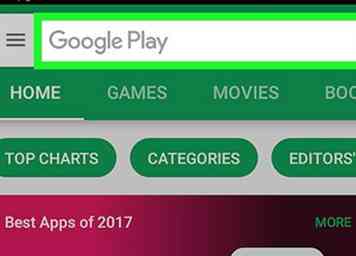 2 Tryk på søgefeltet. Søgefeltet er mærket "Google Play" øverst på skærmen.
2 Tryk på søgefeltet. Søgefeltet er mærket "Google Play" øverst på skærmen.  3 Type Textgram ind i søgefeltet.
3 Type Textgram ind i søgefeltet. 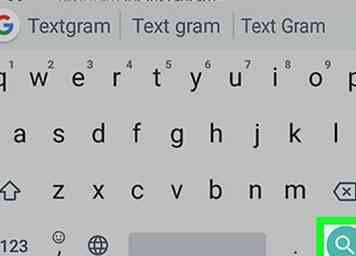 4 Tryk på forstørrelsesikonet på dit tastatur. Denne knap er placeret nederst til højre på skærmen. Det åbner en liste over alle de matchende resultater.
4 Tryk på forstørrelsesikonet på dit tastatur. Denne knap er placeret nederst til højre på skærmen. Det åbner en liste over alle de matchende resultater.  5 Tryk på
5 Tryk på 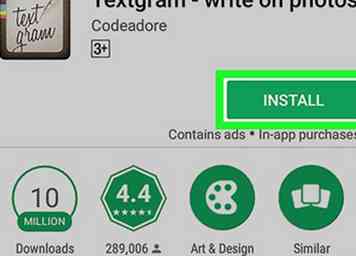 6 Tryk på den grønne
6 Tryk på den grønne 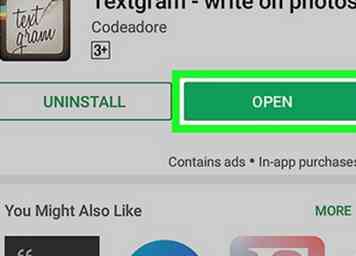 7 Tryk på den grønne
7 Tryk på den grønne  1 Tryk på
1 Tryk på  2 Tryk på
2 Tryk på  knap. Denne knap findes nederst til højre på skærmen.
knap. Denne knap findes nederst til højre på skærmen. 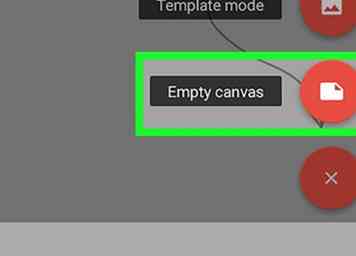 3 Tap
3 Tap 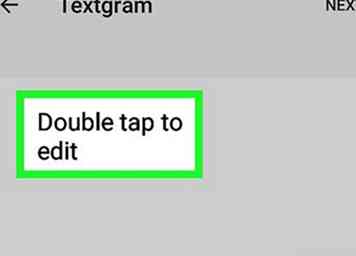 4 Dobbeltklik på teksten på skærmen. Dette åbner en pop op-boks og giver dig mulighed for at redigere teksten. Du kan indtaste alt, hvad du vil have her.
4 Dobbeltklik på teksten på skærmen. Dette åbner en pop op-boks og giver dig mulighed for at redigere teksten. Du kan indtaste alt, hvad du vil have her. 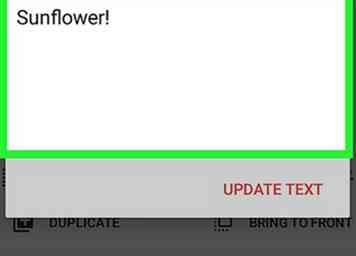 5 Indtast det citat du vil dele. Slet pladsholderteksten i pop op-feltet og indtast det citat, du vil dele med dine tilhængere.
5 Indtast det citat du vil dele. Slet pladsholderteksten i pop op-feltet og indtast det citat, du vil dele med dine tilhængere.  6 Tap
6 Tap  7 Tryk på
7 Tryk på  ikon. Denne knap findes nederst til venstre på skærmen. Du vil gå tilbage til lærredmenuen.
ikon. Denne knap findes nederst til venstre på skærmen. Du vil gå tilbage til lærredmenuen.  8 Tap
8 Tap 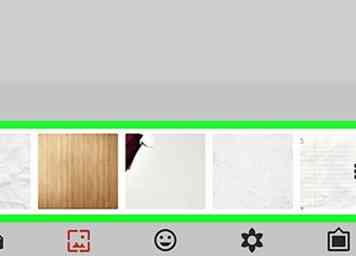 9 Vælg et baggrundsbillede. Gennemse stock baggrundsbillederne nederst, og tryk på det billede, du vil bruge.
9 Vælg et baggrundsbillede. Gennemse stock baggrundsbillederne nederst, og tryk på det billede, du vil bruge. 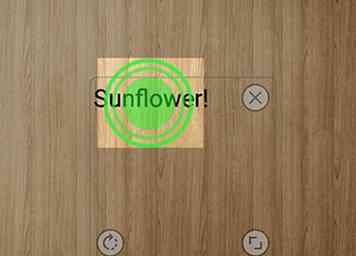 10 Tryk og træk citatteksten til dit ønskede sted. Du kan placere dit citat hvor som helst på baggrundsbilledet.
10 Tryk og træk citatteksten til dit ønskede sted. Du kan placere dit citat hvor som helst på baggrundsbilledet. 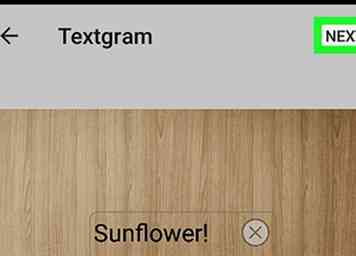 11 Tryk på
11 Tryk på 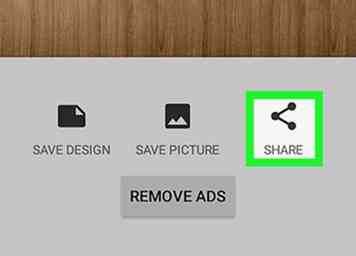 12 Tryk på
12 Tryk på  ikon under dit billede. Dette åbner en liste over apps, du kan dele dette billede.
ikon under dit billede. Dette åbner en liste over apps, du kan dele dette billede.  13 Vælg
13 Vælg